
Denna programvara reparerar vanliga datorfel, skyddar dig mot filförlust, skadlig programvara, maskinvarufel och optimerar din dator för maximal prestanda. Åtgärda PC-problem och ta bort virus nu i tre enkla steg:
- Ladda ner Restoro PC Repair Tool som kommer med patenterade teknologier (patent tillgängligt här).
- Klick Starta skanning för att hitta Windows-problem som kan orsaka PC-problem.
- Klick Reparera allt för att åtgärda problem som påverkar datorns säkerhet och prestanda
- Restoro har laddats ner av 0 läsare den här månaden.
Windows Server Manager är typ av en enda butik som gör det möjligt för IT-personalen att hålla en flik på alla servrar som finns i ett nätverk. IT-chefen - eller någon annan med någon annan beteckning som övervakar Server Manager-verktyget - har förmågan att hantera serverroller utan fysisk åtkomst till servrarna.
På samma sätt kan personen också göra konfigurationsändringar på både lokala och fjärrservrar via själva Serverhanterarverktyget. Först introducerad med
Windows Server 2008Server Manager är en ganska robust men ändå praktisk funktion som gör sitt jobb på ett trevligt sätt.Tyvärr kan saker och ofta gå fel med även de mest väldesignade verktygen och detsamma gäller även Windows Server Manager. Som sagt, att få saker tillbaka på rätt spår är också ett enkelt jobb som kan göras av nästan vem som helst.
KORRIGERING: Windows Server Manager kunde inte öppnas
1. Kör kommandot DSIM RestoreHealth
- Lansera Kommandotolken. Det enklaste sättet att göra det är att skriva cmd i Cortana sökruta och välja från det sökresultat som visas.
- I Kommandotolken fönster, skriv följande kommando - DISM.exe / Online / Cleanup-image / Restorehealth
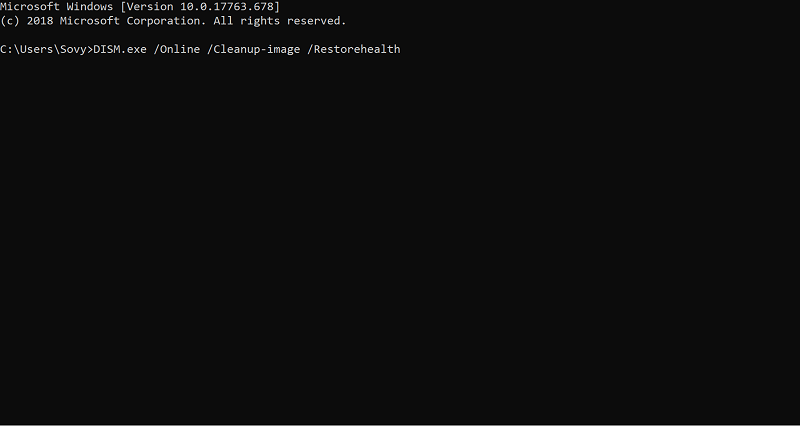
- Tryck Stiga på för att processen ska börja.
- Använda SFC ScanNow-kommandot:
- Lansera Kommandotolken fönster som tidigare.
- Skriv följande kommando sfc / scannow

- Tryck Stiga på. Detta kommer att initiera processen och det kan ta flera minuter innan den är klar.
- Använda StartComponentCleanup:
- Medan du fortfarande är i Kommandotolken fönster, skriv följande kommando - dism / online / cleanup-image / startcomponentcleanup.
- Tryck Stiga på och vänta tills processen är klar.
2. Ta bort user.config-filen manuellt

- Navigera till följande fil i din C-mapp eller vilken markering du använde för att identifiera rotmapp på din dator -
C: \ Users \ YourUserName \ AppData \ Local \ Microsoft_Corporation \ ServerManager.exe_StrongName_m3xk0k0ucj0oj3ai2hibnhnv4xobnimj10.0.0.0user.config - Ta bort user.config fil.
- Omstart Serverhanterare. Detta återskapar filen.
- Detta kommer också att ta itu med eventuella problem med filen som har skadats och sådant.
3. Återställningsändringar

- Detta gäller om du inte kan starta Serverhanterare bara nyligen och att saker och ting fungerade bra före det.
- Kontrollera i så fall att inga programvarukonflikter händer.
- Vissa har rapporterat problem med grafikdrivrutin.
- Om du har uppdaterad din grafikdrivrutin nyligen, rulla tillbaka ändringarna antingen via Systemåterställning eller avinstallera drivrutinen.
- Försök att starta om Serverhanterare.
4. Uppdatera Windows
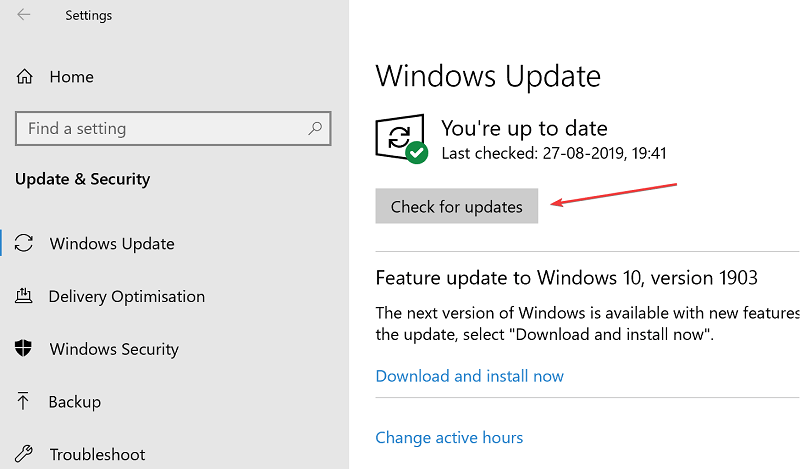
- Klicka på Start > inställningar > Uppdatering och säkerhet.
- I Windows uppdatering sidan, klicka på Sök efter uppdateringar för att se om det finns några uppdateringar tillgängliga.
- Se till att du laddar ner och installerar om det finns några.
- Det är oerhört viktigt att du har alla de senaste uppdateringarna installerade, inklusive de senaste .Netto komponenter som alla ser till att servern fungerar väl.
- Se också till att du laddar ner det senaste Remote Server Administrative Tool för Windows 10version du springer.
Ovanstående steg bör hjälpa till att hantera situationen när Windows Server Manager inte öppnas.
Under tiden är här några relaterade länkar som du kan bläddra bland:
- Windows Server: Så här aktiverar du TLS med lätthet
- Bästa antiviruslösningarna för Windows Server
 Har du fortfarande problem?Fixa dem med det här verktyget:
Har du fortfarande problem?Fixa dem med det här verktyget:
- Ladda ner detta PC-reparationsverktyg betygsatt utmärkt på TrustPilot.com (nedladdningen börjar på den här sidan).
- Klick Starta skanning för att hitta Windows-problem som kan orsaka PC-problem.
- Klick Reparera allt för att lösa problem med patenterade tekniker (Exklusiv rabatt för våra läsare).
Restoro har laddats ner av 0 läsare den här månaden.

![Windows Server är inte aktiverad [SAFE FIX GUIDE]](/f/a27112328bd0e39eb860896932494574.jpg?width=300&height=460)
